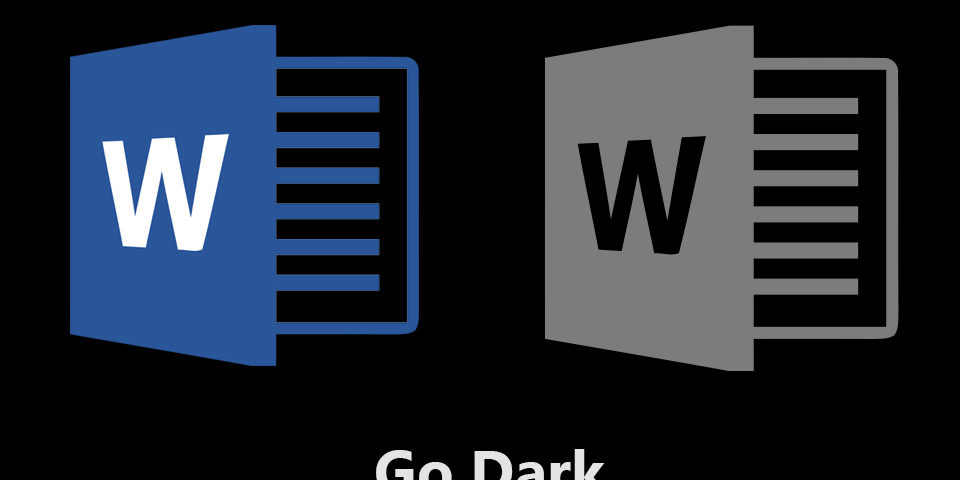
Menulis dan berkolaborasi secara online dapat dilakukan dengan lancar dengan menggunakan peramban dokumen online gratis dari Microsoft, Word Online. Tetapi karena Anda mungkin akan bekerja berjam-jam dalam sekali jalan, penting bagi Anda untuk memprioritaskan kesehatan mata Anda dengan bergantian antara tema default putih Word Online dan lingkungan gelap yang menenangkan. Tetapi Word Online tidak memiliki mode gelap bawaan.
Untungnya, Night Eye memungkinkan Anda untuk mengubah latar belakang putih default dan teks hitam menjadi latar belakang gelap yang kaya fitur pada teks terang atau keabu-abuan yang menawarkan kenyamanan bagi mata Anda. Dalam panduan ini, kami akan menunjukkan kepada Anda cara mengaktifkan Night Eye di Word Online dalam langkah-langkah mudah.
Tentang Word Online
Word Online adalah browser berbasis Web yang sepenuhnya gratis yang ditawarkan oleh Microsoft. Dengan perangkat lunak dokumen online yang menarik ini, Anda tidak memiliki batasan pada jumlah perangkat, jenis perangkat, atau kebutuhan apa pun untuk perangkat lunak tertentu yang sudah diinstal sebelumnya pada PC Anda. Yang Anda perlukan hanyalah browser web dan koneksi internet.
Sebagai perangkat lunak dokumen yang sepenuhnya online, Word Online adalah alat yang luar biasa untuk kolaborasi yang jauh lebih baik daripada yang dapat Anda miliki dengan versi desktop tradisional Microsoft. Word Online juga memungkinkan pengeditan secara real-time oleh banyak orang.
Bahkan lebih baik lagi, Anda tidak perlu takut akan risiko kehilangan versi dokumen apa pun karena semuanya tersimpan secara instan. Yang terutama membuat Word Online menonjol adalah bahwa ia menggabungkan fitur Office yang paling umum dengan penulisan waktu nyata untuk kolaborasi yang kuat di seluruh presentasi, spreadsheet, dan presentasi online. Seluruh dokumen Anda akan disimpan ke layanan penyimpanan berbasis awan Microsoft, OneDrive, agar mudah diakses kapan saja.
Meskipun demikian, seperti kebanyakan alat, alat ini bukannya tanpa keterbatasan. Pertama, alat ini bergantung pada koneksi internet Anda, tidak seperti versi desktop, Anda bisa mengaksesnya tanpa harus online. Word Online juga hadir dengan fitur yang terbatas. Anda akan mendapatkan fitur umum seperti menyisipkan hyperlink, gambar, tabel, bagan, header, footer, catatan, catatan akhir, daftar isi, indeks, dan makro.
Meskipun demikian, fitur yang lebih sedikit ini berarti tidak akan ketinggalan seperti Microsoft Office, yang sangat bermanfaat jika Anda bukan pengguna yang mahir dan tidak memerlukan banyak alat yang ditawarkan aplikasi desktop Word.
Mengaktifkan mode Gelap Word Online dengan Night Eye
Salah satu fitur inti yang tidak dimiliki Word Online adalah mode gelap bawaan. Sayangnya, Anda memerlukan tema gelap sebagai alternatif fantastis untuk layar putih bersih yang menyilaukan yang dapat membuat mata terasa sakit setelah menulis, mengedit, dan berkolaborasi dalam jangka waktu yang lama. Mempertimbangkan bahwa ribuan penulis, editor, pemasar, dan blogger, menghabiskan rata-rata 1 hingga 2 jam untuk setiap halaman saat mengerjakan dokumen, Anda menyadari perlunya mode gelap.
Untungnya, Anda tidak perlu mencari lebih jauh lagi jika Anda memiliki solusi ekstensi peramban gratis Night Eye, yang bekerja di hampir semua situs web dan kompatibel dengan sebagian besar peramban seperti Vivaldi, Edge, Chrome, Opera, dan banyak lagi.
Apa yang dimaksud dengan Mode Gelap oleh Night Eye?
Night Eye adalah ekstensi peramban menarik yang memungkinkan Anda mengaktifkan mode gelap di hampir semua situs web, termasuk platform Word Online. Tidak seperti ekstensi peramban pada umumnya, Night Eye tidak sekadar membalikkan warna. Sebagai gantinya, Night Eye bekerja dengan menggunakan algoritme eksklusif untuk mengubah setiap situs web secara cerdas secara instan setelah integrasi. Di luar latar belakang gelap yang menenangkan dan teks yang terang, Anda akan menikmati banyak fitur canggih lainnya, seperti filter cahaya biru dan kecerahan, mode gelap terjadwal, integrasi yang disempurnakan dengan warna OS, dan perlindungan privasi.
Panduan langkah demi langkah untuk mengaktifkan Night Eye di browser Anda
- Instal Night Eye untuk peramban pilihan Anda. Daftar lengkapnya dapat ditemukan di beranda kami - https://nighteye.app/
- Buka ekstensi dengan mengeklik ikon yang akan muncul di sebelah bilah alamat pada peramban Anda
- Pilih bahasa yang diinginkan (bahasa Inggris ditetapkan sebagai bahasa default)
- Nikmati mode gelap Word, mata Anda akan terasa jauh lebih baik sekarang
Berikut ini adalah tampilan mode gelap apabila diaktifkan pada Word Online

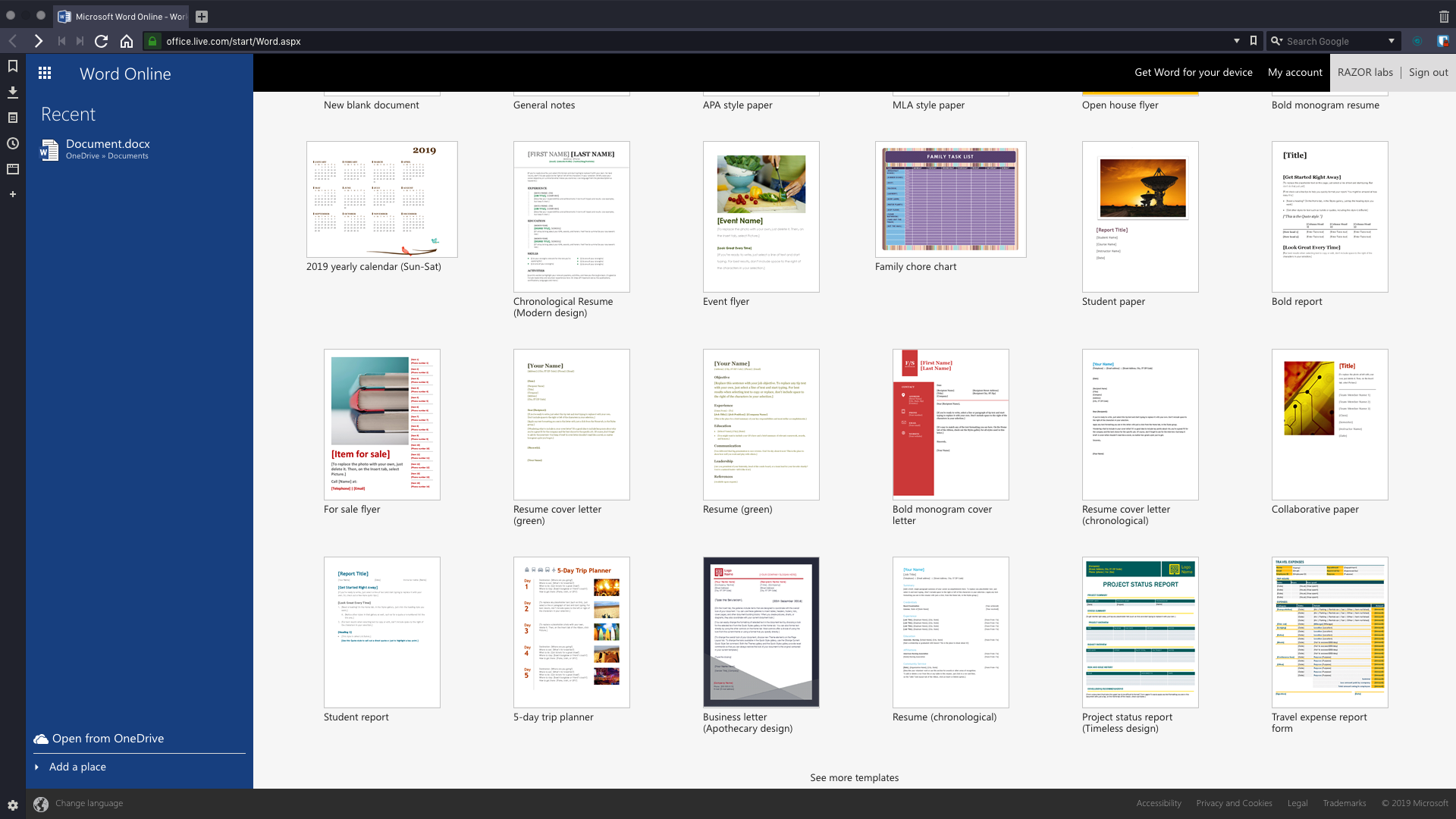


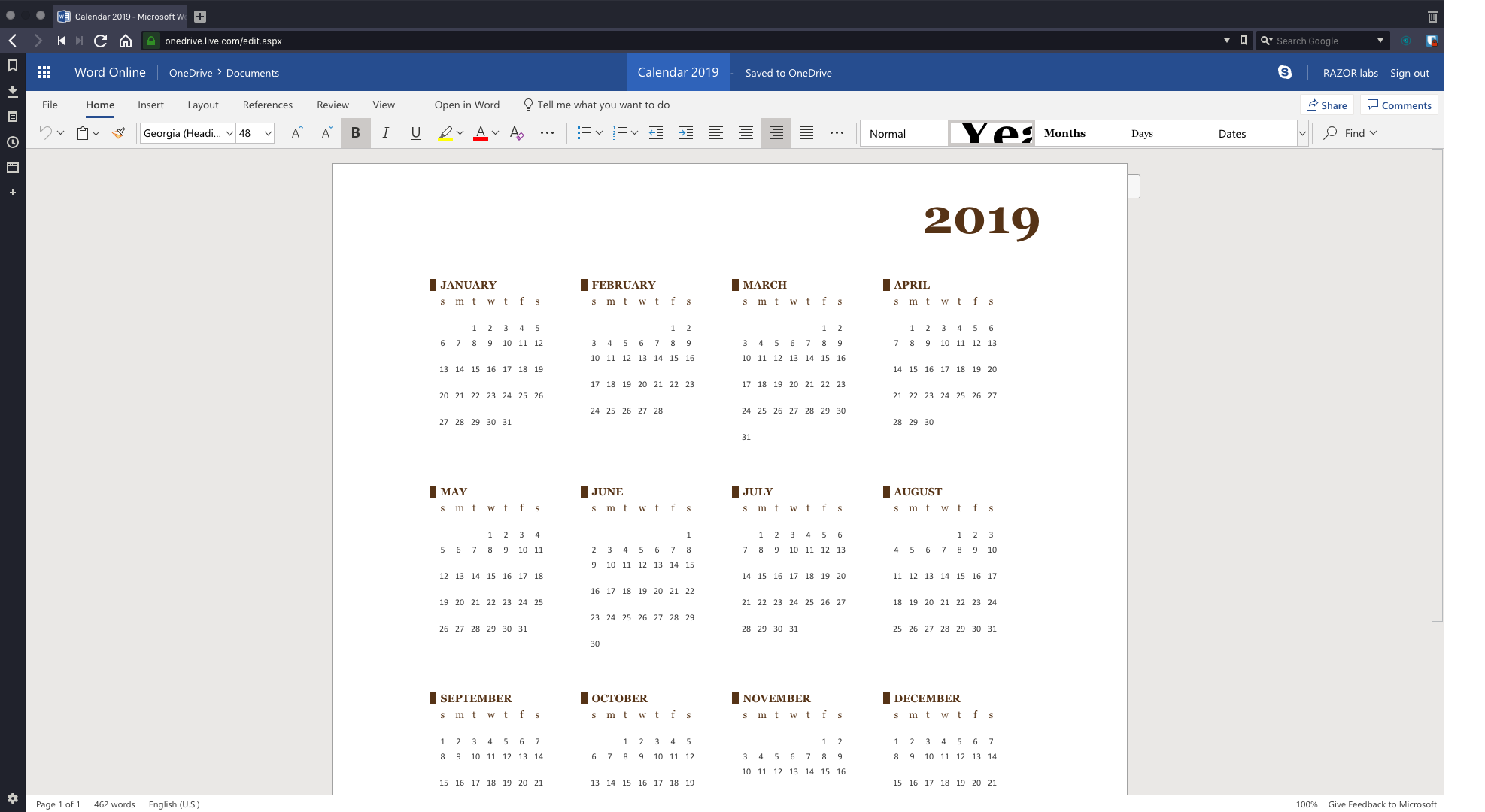


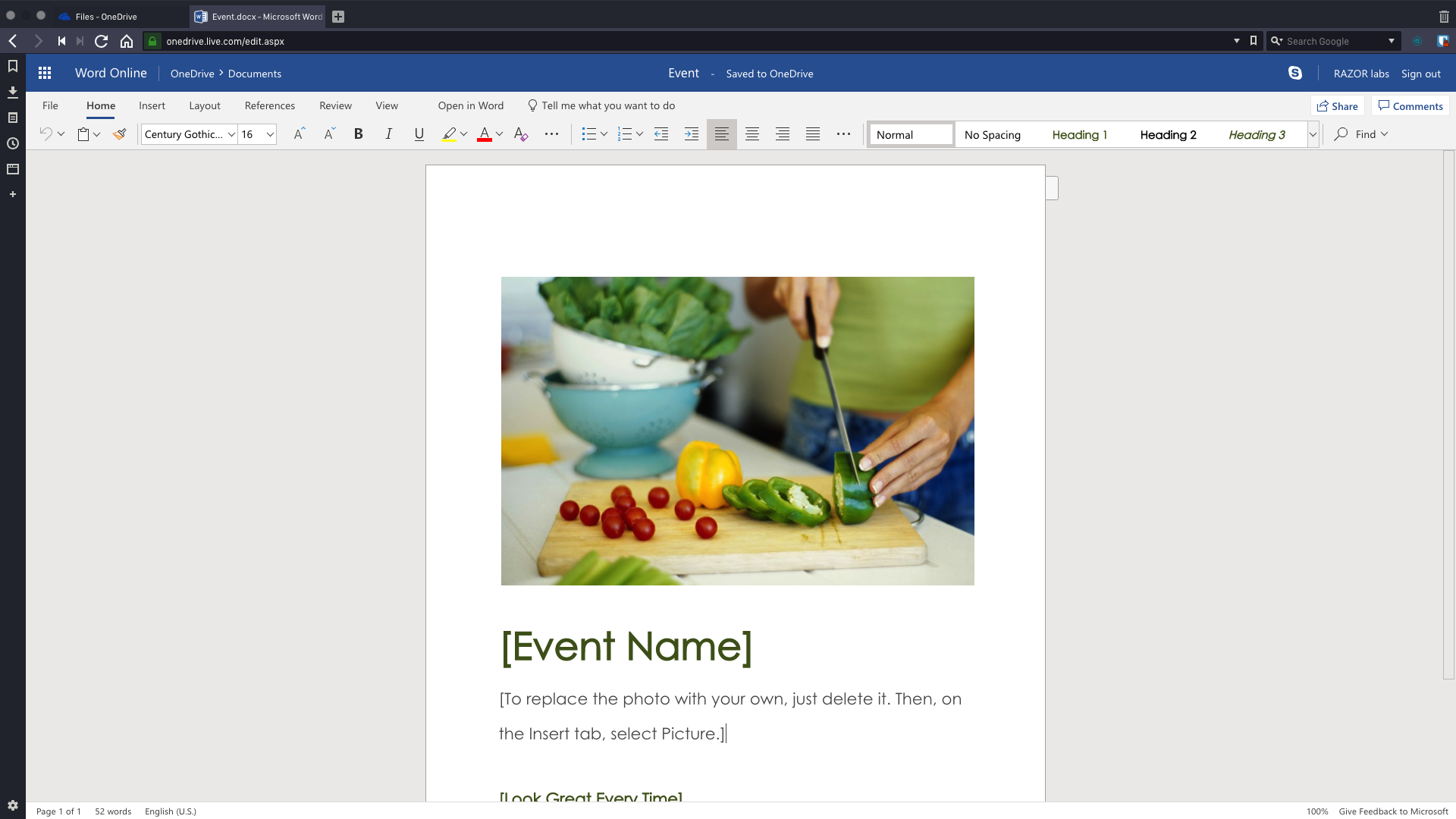

Manfaat menggunakan mode gelap saat bekerja di Word Online
Salah satu manfaat yang paling menakjubkan dari menggunakan mode gelap Word Online adalah, bahwa mode ini mengurangi paparan gelombang cahaya biru. Gelombang cahaya biru dilepaskan dari layar perangkat kita, dengan matahari. Namun, paparan yang berlebihan telah terbukti membingungkan mata, mengganggu lingkaran tidur-bangun kita, dan membuat Anda lebih sulit untuk tertidur. Untuk alasan ini saja, Anda memerlukan mode gelap untuk membantu meminimalkan paparan, menyembuhkan ritme tidur-bangun Anda, dan meningkatkan melatonin, hormon yang memberi tahu tubuh Anda waktu tidur. Mari kita bahas juga tentang manfaat sehat lainnya dari mode gelap:
- Meminimalkan risiko ketegangan mata digital: Mode gelap meminimalkan warna putih terang pada monitor Anda sehingga memudahkan Anda untuk membaca tanpa melelahkan mata. Hal ini, pada gilirannya, meringankan masalah terkait mata lainnya yang sering kali muncul akibat ketegangan tersebut, seperti penglihatan kabur, sakit kepala tegang dan migrain, mata kering, dan mata berkaca-kaca.
- Fokus yang lebih baik: Mode gelap memudarkan semua sudut peramban Anda. Hal ini memungkinkan Anda untuk fokus pada teks di depan Anda dan dengan demikian akan meningkatkan keterbacaan. Hasilnya adalah produktivitas yang sangat tinggi.
- Meningkatkan daya tahan baterai: Mode gelap juga berpotensi meningkatkan daya tahan baterai Anda. Hal ini karena tema gelap menggunakan lebih sedikit energi daripada layar putih yang terang benderang. Meskipun demikian, manfaat ini benar-benar muncul pada perangkat OLED.
Menyesuaikan Mode Gelap Word Online
Secara default, Night Eye menawarkan tiga mode, yaitu mode "Gelap", mode "Difilter", dan mode "Normal".
Bagi kebanyakan orang, pengaturan default sudah cukup memuaskan, jadi pada awalnya tidak perlu dipusingkan. Tetapi jika Anda ingin menyesuaikan, cukup buka menu ekstensi Anda dan pilih ikon Night Eye.
Ikon Night Eye terlihat seperti titik biru tua di dalam lingkaran. Anda juga bisa menambahkannya ke bilah alat ekstensi Anda untuk memudahkan akses di masa mendatang.
Setelah Anda mengklik ikon tersebut, Anda dapat menavigasi untuk menyesuaikan banyak opsi penyesuaian yang tersedia seperti filter cahaya biru, filter kontras, filter kecerahan, fitur pengubah warna, dan banyak lagi.
Kesimpulan
Word Online tidak memiliki mode gelap bawaan, tetapi Night Eye menawarkan solusi yang menyenangkan dan nyaman. Dengan Night eye, Anda dapat meningkatkan pengalaman berselancar Anda, terutama ketika bekerja di Word Online pada malam hari atau di lingkungan yang kurang cahaya. Night Eye memberikan mode gelap yang halus dan konsisten yang lebih baik untuk mata Anda, membantu meminimalkan ketegangan, dan tidak akan mengacaukan siklus tidur Anda. Selain itu, Anda memiliki kemampuan untuk mempersonalisasi tema gelap sesuka hati. Dapatkan Night Eye dan nikmati mode gelap Word Online yang luar biasa dan mudah disesuaikan.
Baca lebih lanjut












